こんにちは、なりかくんです。
皆さんはiPhone使ってますか?私は普段からいつもiPhoneを使っています。日常からiPhoneを触っているとパスワードなどは忘れないのが普通ですが、久々にiPhoneを使おうと思ってもパスワードが思い出せないというのがありませんか。
そんな問題を解決できるソフトを今回は紹介します。
4uKeyとは?
まず最初に4uKeyって何が出来るソフトなの?と思った方もたくさんいると思うので紹介します。簡単に言うと、iPhoneの画面ロックをパスコード無しでロック解除できるという裏ワザアプリです。(ロック解除はデータが消えます。)

4uKeyは、「株式会社Tenorshare」という会社が作っています。この会社は、中国・深圳市(Shenzhen)に本社を置く中国企業です。
中国企業で怖いかもしれませんが、2007年に香港で登記されているため15年以上・世界中で1,000万件以上の実績があり信頼を得ているため大丈夫かと思います。
Tenorshareは、システム修復・ロック解除・GPS変更・データ復旧・データ転送などのあらゆるニーズに応えるソフトを開発しています。
主な機能一覧
主な機能は以下のような機能があります。
- 様々な場面でiPhoneのパスコードを解除
- タッチパネルの故障でパスコードが入力できないとき
- 「iPhoneが使用できません」と表示されたとき
- iPhoneのパスワードを忘れてしまったとき
- 中古のiPhoneを買ったが、パスワードが分からないとき
- FaceIDやTouch IDなどのロック機能が無効になっているとき
- パスコードの入力無しでiPhoneを工場出荷時の状態に復元
- パスコードの入力無しでApple IDを簡単に削除
- Apple IDがロックされたとき
- Apple IDのパスワードを忘れたとき
- 別のApple IDに変更したいとき
- データを失わずにスクリーンタイムのパスコードを削除
- MDMログイン画面を回避
なお、公式からも案内がありますがビジネス目的での違法なロック解除は禁止されています。あくまで個人で困った場合のみに利用するようにしましょう。
また、このソフトを使うとロックが解除できますがiPhoneに保存されているデータがすべて削除されます。バックアップがあれば問題ないですが、データを残したままロックを解除するという方法は現状ありません。ご注意ください。
4uKeyをインストールしてみよう
4uKeyのインストール方法を簡単に紹介します。今回は、Windows 11のスクリーンショットとなりますが、Windows 7以降とMacOSに対応しています。
まず、公式サイトに移動します。
https://www.tenorshare.jp/products/4ukey-unlocker.html
そして、「ダウンロード」というボタンがありますのでクリックしてインストーラーをダウンロードします。
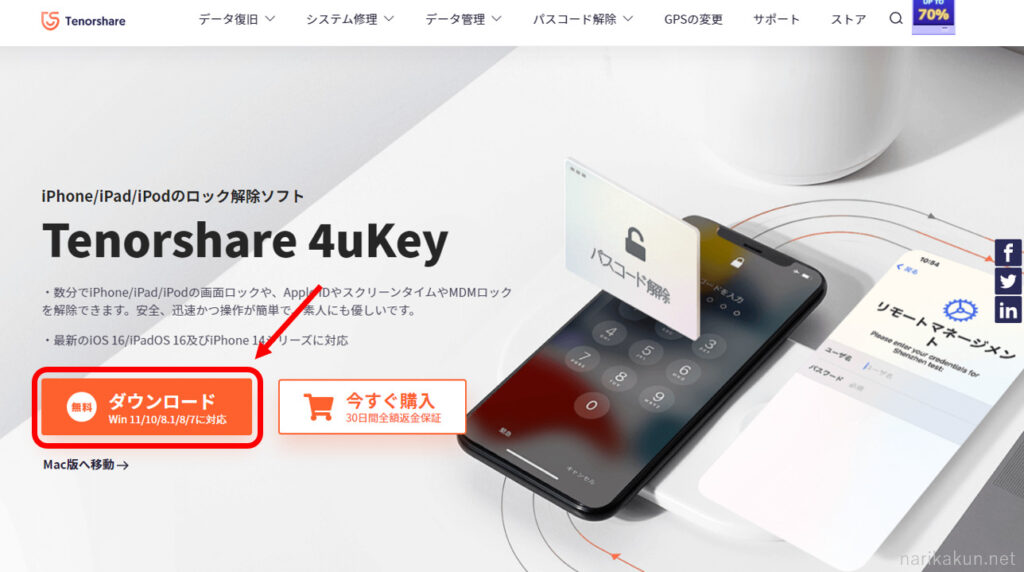
ダウンロードが出来たら、ダウンロードしたインストーラーを開いて利用規約を確認して、チェックボックスにチェックが入っていることを確認して「インストール」をクリックします。
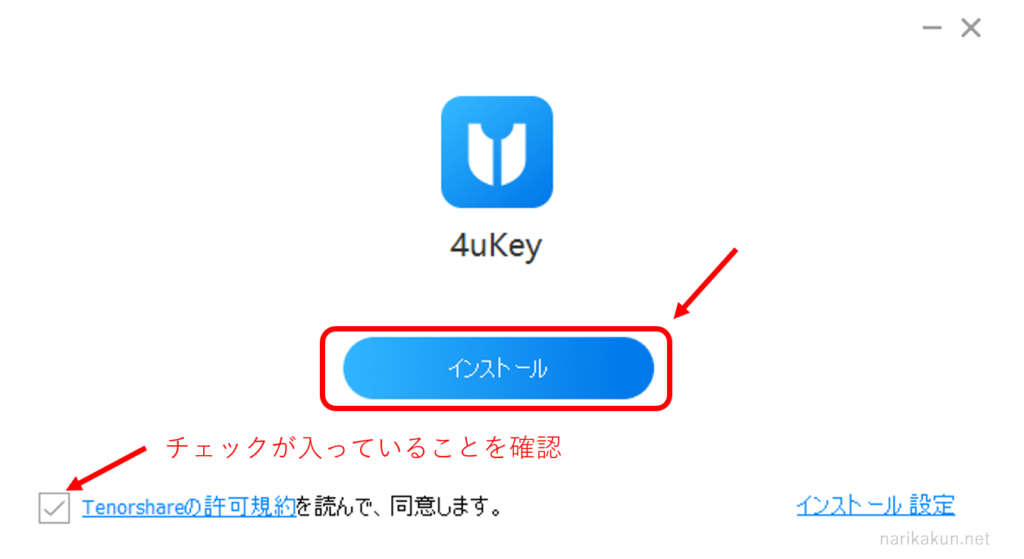
インストールが始まり、インストールが終わると「開始」ボタンが表示されます。これで、インストールは完了です。
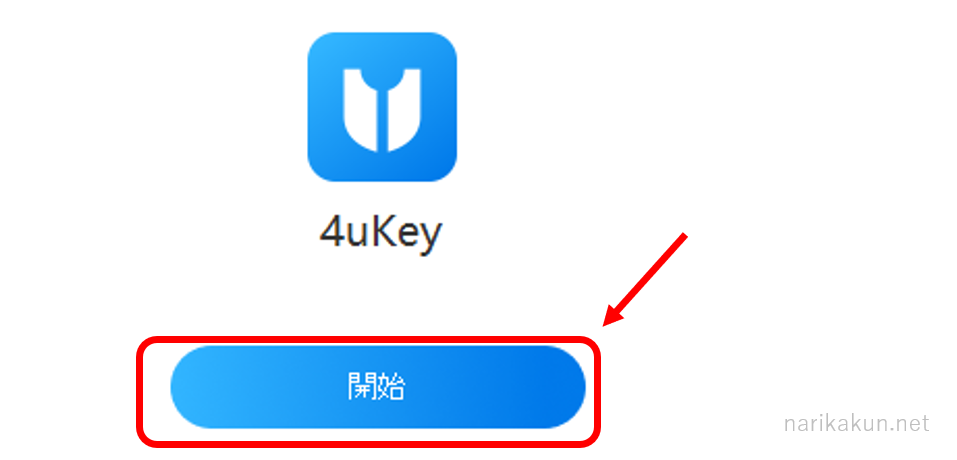
4uKeyの使い方
では、4uKeyの使い方を紹介していきます。今回は、”画面ロックを解除”のやり方です。iPhoneのパスコードを忘れた際に有効です。
メイン画面の”画面ロックを解除”にある「解除開始」をクリックします。
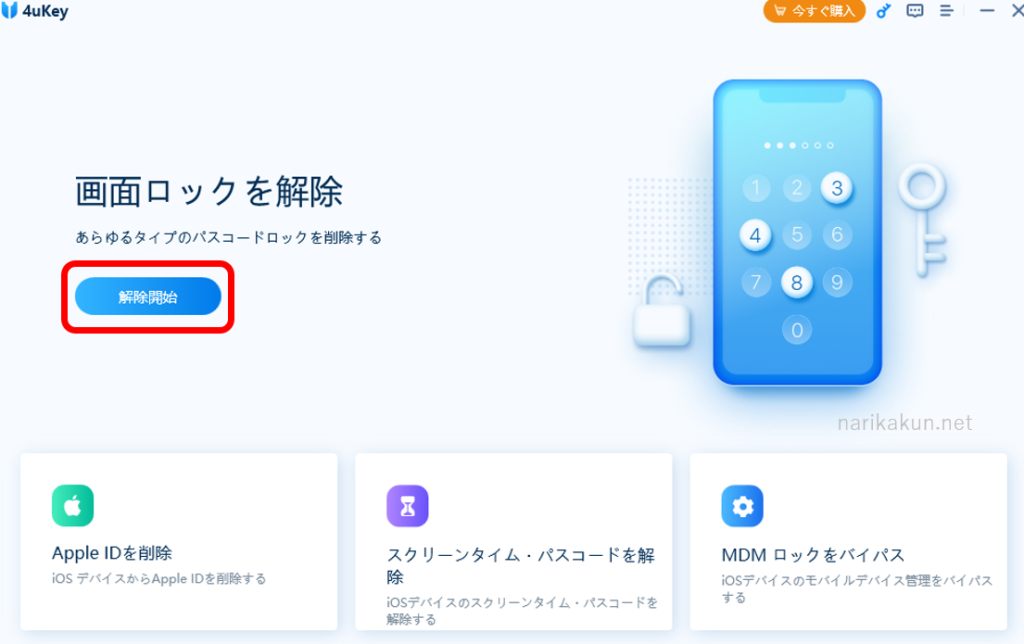
iPhoneをパソコンに接続します。(検出されない場合は画面の指示に従ってください。)
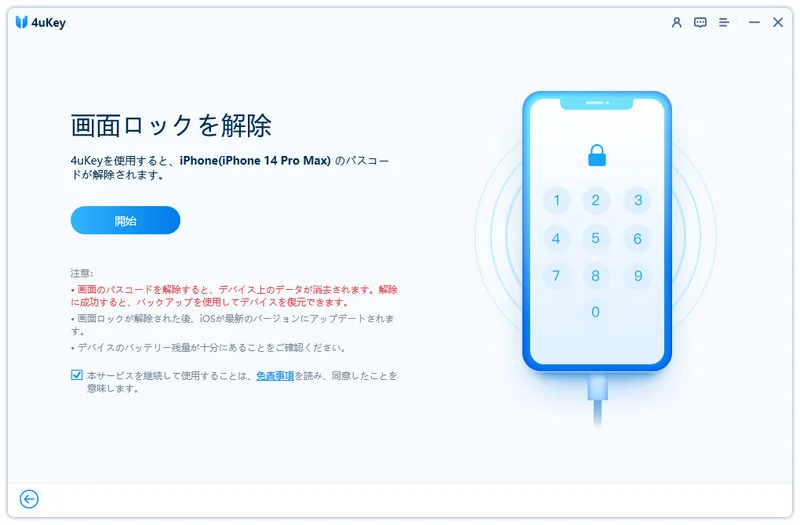
データをダウンロードします。ここで、最新のiOSが自動で検出され、ダウンロードされます。容量は最低でも7GBほど開けておく必要があります。
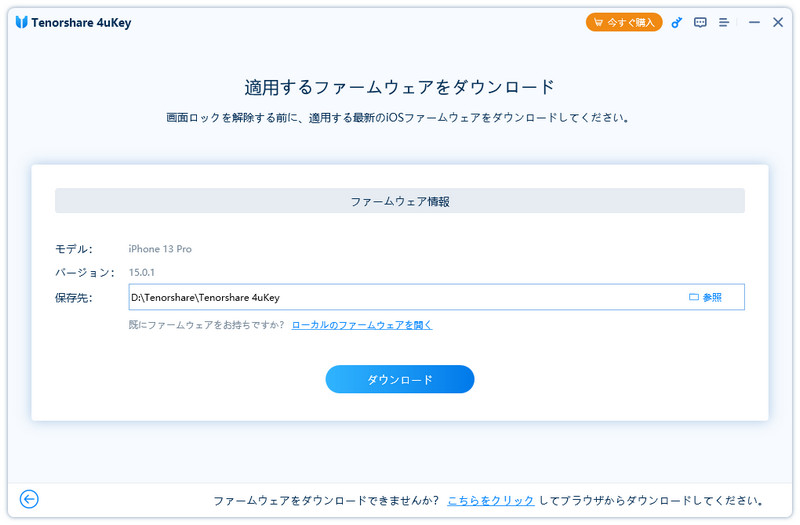
ダウンロードが完了したら、「解除開始」をクリックします。ここで注意をしっかり読んでおきましょう。
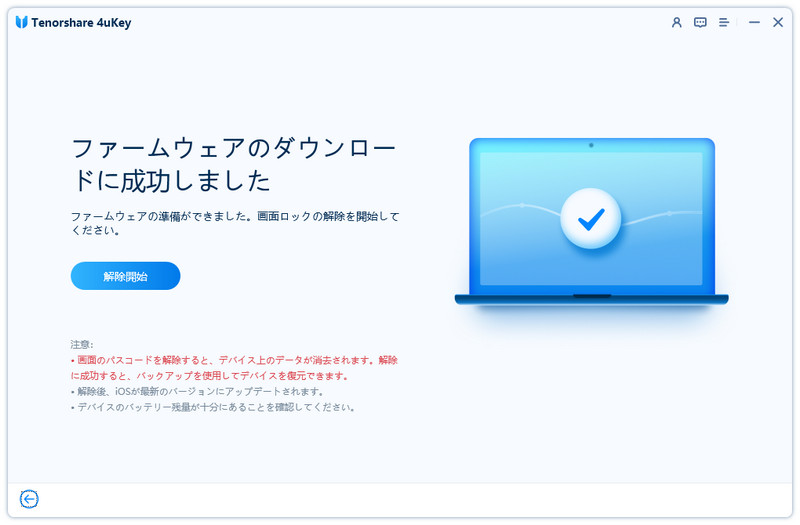
解除の作業が始まりすべて自動で解除をしてくれます。少し時間がかかりますので待ちましょう。
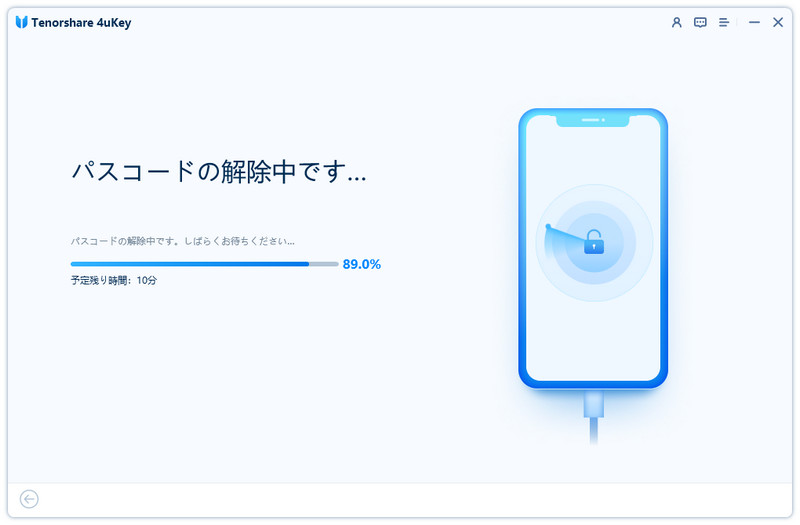
解除が完了すると、成功しましたと表示されます。あとはiPhone側から初期設定を行うとiPhoneが使えるようになります。
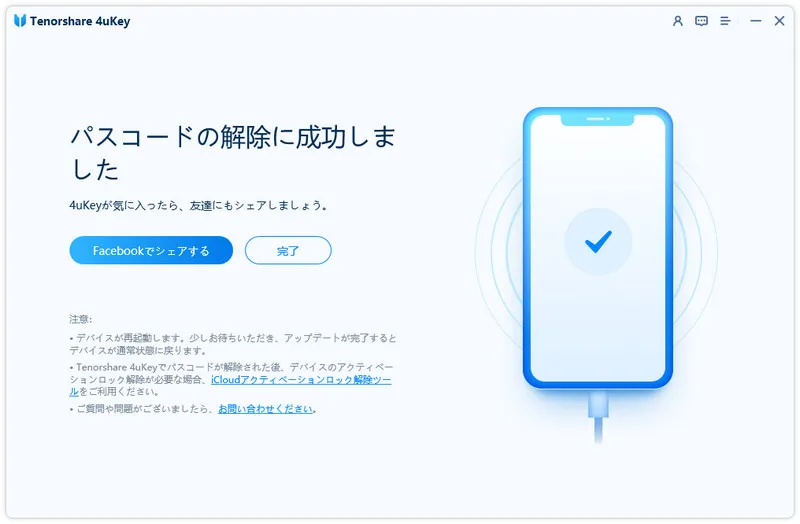
なお、公式よりiPhoneのロック解除の手順動画が分かりやすく公開されていますのでぜひそちらも参考にしてみてください。
他の機能のやり方は?
公式ページの操作ガイドにほかのやり方等が詳しく記載されています。そちらをお読みください。
iPhoneのパスコードを解除する方法 → https://www.tenorshare.jp/guide/remove-iphone-passcode.html
Apple ID を削除する方法 → https://www.tenorshare.jp/guide/remove-apple-id-without-password.html
MDMロックをバイパスする方法 → https://www.tenorshare.jp/guide/how-to-bypass-mdm-lock-screen.html
スクリーンタイム・パスコードを解除する方法 → https://www.tenorshare.jp/guide/how-to-remove-screen-time-passcode.html
4uKeyの価格
では、次に4uKeyの価格を紹介していきます。料金形態としては、月間更新ライセンスと年間更新ライセンスと永久ライセンスの3種類に分かれています。
| 月間更新ライセンス | 年間更新ライセンス | 永久ライセンス | |
|---|---|---|---|
| Windows版 | 4,488円 | 5,478円 | 6,028円 |
| Mac版 | 5,588円 | 6,578円 | 7,128円 |
すべてに自動更新と30日間の返金保証があります。30日間の返金保証では、問題が解決できなかった場合に返金対応を行っていただくことが可能です。
また、24時間365日カスタマーサポートが対応していますので安心して利用することが出来ます。

4uKeyを使ってみた感想
では、最後に4uKeyを使ってみた感想をメリットとデメリットでまとめました。
- 簡単にiPhoneのロックを解除できる
- Apple IDの削除やスクリーンタイム・パスコードだけを解除もできる
- 最新のiOS 16とWindows 11 / MacOSに対応
- ロック解除するとデータがリセットされてしまう
- 無料体験版では何も出来ない
このような感じですね。無料体験版は、解除などは一切できないので課金必須なのが注意です。
最後に
iPhoneのパスワードを忘れてしまったが、どうすればいいのかわからないという場合にお勧めです。ぜひ困った方にこの記事が届けばいいと思っています。
4uKeyホームページ → https://www.tenorshare.jp/products/4ukey-unlocker.html
最後までお読みいただきありがとうございました。


-120x68.jpg)

コメント